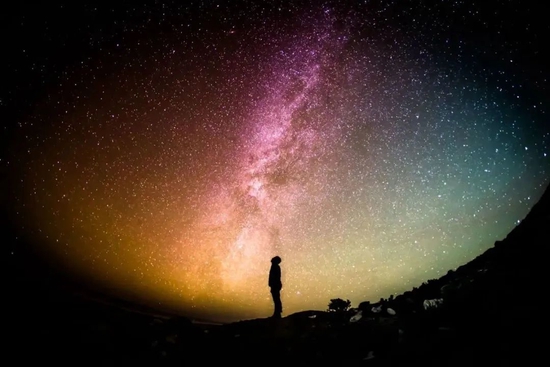汇报类PPT用这个动画效果绝对能吸引老板的眼球
朋友们大家好,经过了数年的凝结与沉淀,博观厚积,我们终于喷薄出三本关于PPT、Word与Excel的图书。
书籍印刷精炼,图文俱美,内容更是厚重又平实(通俗易懂),并能直戳痛点,切实解决您的问题。
所以我们的图书自预售以来,持续热销,好评如潮!—— 空口无凭,有图为证(哈哈哈)
对于这张图呢,可能大家最关心的还是那个快速跳动的数字是如何做出来的,是吧。
OK,既是如此,那就请看下文分解吧(静静的看我装逼就行)
图文讲解
第一步:
插入文本框,并输入一长串数字,把每个数字隔行,输入的具体数字及多寡非为恒定,大家据己所需去输入即可。
第二步:调整数字行距。
具体步骤:选中文本框>点击【开始】选项>点击【行距】按钮>选择【行距选项】,如下图所示
在行距选项中作如下设置(行距类型选择“固定值”;设置值为0磅。)
此时这一长排的数字便凝聚在一起了,如下图所示
第三步:给数字做动画
具体步骤:选中数字文本>点击【动画】>选择【淡入】动画>动画的【持续时间】改成0.08秒
点进【动画窗格】中,双击已经添加的淡入动画,如图7所示;接着在动画设置窗口中
选择【按词顺序】,数值改成50%
继续给数字文本添加退出动画中的【淡入】动画
把动画的启动方式改成【与上一动画同时】,持续0.08秒,延迟0.08秒
在动画窗格中双击第二个动画,进入动画设置窗口,并做如下设置
此时我们的动画就完成了,来看看效果
最后再装饰一下就OK啦
很简单对不对,相信大家都学会了,是吧~
关注微信公众号:职场趣学,回复“数字跳转”即可获得源文件,感谢各位!
更多的PPT技巧在我们的新书《PPT之光》里面都有哦~
京东地址:https://item.jd.com/12597296.html#crumb-wrap
当当地址:http://product.dangdang.com/27861099.html
购买后加我微信:xiangtiange22,给你发价值2000元的大礼包哦~